"Bỏ túi" 5 bí kíp phân biệt AirPods nhái cực đơn giản
1.Kiểm tra thật kĩ hộp đựng
Một chi tiết người dùng cần nắm rõ là Apple thỉnh thoảng sẽ thay đổi thiết kế hộp đựng các sản phẩm của mình, vì vậy hộp đựng AirPods có thể sẽ trông khác với ảnh mà người dùng tìm thấy trên mạng. Nhưng nhìn chung, hộp đựng AirPods “xịn” sẽ không bao giờ có lỗi chính tả hoặc hình ảnh như hàng nhái thực hiện.
Hãy đọc kỹ tất cả các thông tin và kiểm tra từng hình ảnh trên hộp đựng AirPods để tìm lỗi. Bất cứ lỗi chính tả, dấu cách kép hoặc hình ảnh chất lượng thấp đều cho thấy đó không phải hàng thật. Nhưng bạn cũng phải cẩn thận, ngoài hộp trông chuẩn nhưng không có nghĩa AirPods bên trong là thật. Do đó hãy mở hộp và tìm lỗi chính tả hay các lỗi tương tự trong các tài liệu đi kèm.
Ngoài ra, người dùng cũng nên đảm bảo rằng AirPods có đi kèm với tất cả các phụ kiện được liệt kê trên trang web của Apple tại địa chỉ https://www.apple.com/airpods/ và truy cập trang thông số kỹ thuật cho AirPods cụ thể. Đó có thể là cáp Lightning hoặc khuyên tai silicon dự phòng dành cho AirPods Pro.

2.Lỗi thiết kế AirPods và vỏ sạc
Những chiếc AirPods đã qua sử dụng thường không đi kèm với bất kỳ hộp đựng nào để người dùng kiểm tra, nhưng chúng ta vẫn có thể phát hiện ra sản phẩm đó là hàng nhái hay không bằng cách tự kiểm tra AirPods và vỏ sạc của nó
- Cách phát hiện AirPods nhái
Hãy truy cập trang web của Apple và so sánh các hình ảnh động AirPods 360 độ với AirPods mà bạn muốn mua. Nếu tìm thấy bất cứ sự khác biệt nào, như lỗ thông hơi bổ sung hoặc lỗ sai lệch thì sản phẩm đó rất có thể là hàng nhái.
Cho dù AirPods, AirPods 2 hay AirPods Pro, nếu bạn phát hiện nó không có màu trắng, nhiều khả năng đó là hàng nhái. Bên cạnh đó, bạn cũng có thể nhìn vào phần dưới, nếu có dạng vỉ nướng hình bầu dục là chuẩn, còn tròn hoặc không có vỉ nướng là nhái.
- Cách phát hiện vỏ sạc nhái
Những chiếc AirPods nhái thường đi kèm với hộp sạc quá lớn so với sản phẩm thật. Các vỏ sạc thật được hỗ trợ đóng từ tính và mặt sau của nắp có bản lề kim loại, trong khi phần còn lại là nhựa trắng.
Bạn sẽ thấy nút cài đặt ở mặt sau và đèn trạng thái duy nhất ở mặt trước. Hãy nhìn vào phần dưới của vỏ và đảm bảo rằng nó được sạc bằng cổng Lightning. Nếu có thể, hãy cắm vào để kiểm tra đèn trạng thái có chuyển sang màu xanh lá cây trong khi sạc hay không.
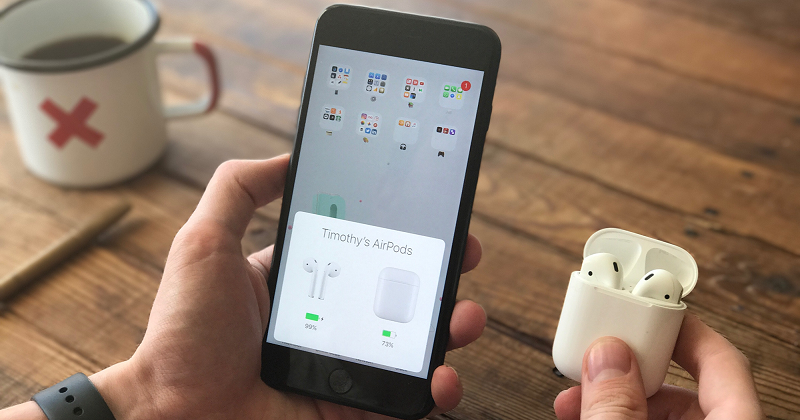
iPhone 8 Plus Hải Phòng
Bên cạnh đó, AirPods nhái thường sử dụng vật liệu rẻ hơn so với sản phẩm thật của Apple. Điều đó có nghĩa là chúng sẽ có trọng lượng nhẹ hơn nhiều. Nếu có thể, hãy sử dụng một chiếc cân để cân cả AirPod và vỏ sạc, sau đó so sánh kết quả với trọng lượng được ghi trên trang thông số kỹ thuật từ Apple cho AirPods đó.
3.Kiểm tra kết nối với iPhone
AirPods thật được trang bị chip W1 hoặc H1 độc quyền của Apple để kết nối với iPhone mà không cần phải đi vào cài đặt Bluetooth. Mặc dù một số AirPods nhái đã sao chép điều này, nhưng không sản phẩm nào trong số đó có được kết nối Bluetooth chính xác.
Tất cả những gì bạn cần làm để kết nối AirPods với iPhone là đưa chúng trở lại vỏ sạc, sau đó mở nó bên cạnh thiết bị của mình. Một hình ảnh động kết nối sẽ xuất hiện trên iPhone, nếu không hãy đặt nó vào hộp và thử lại.
Rất nhiều sản phẩm AirPod nhái yêu cầu người dùng kết nối với chúng thông qua cài đặt Bluetooth, thậm chí một số còn yêu cầu người dùng kết nối từ AirPods riêng lẻ. Điều này không bao giờ xảy ra với những chiếc AirPods thật.
Ngay cả khi AirPods kết nối bằng hoạt hình cài đặt của Apple, hãy mở trình cài đặt Bluetooth cho AirPods để đảm bảo rằng mọi thứ khác đều ổn. Trên iPhone, hãy vào Settings > Bluetooth và nhấn vào nút “i” bên cạnh AirPods. Nếu là hàng thật, nó sẽ cung cấp cho bạn các tùy chọn để đổi tên chúng, thay đổi điều khiển và bật/tắt chức năng tự động phát hiện tai. Hầu hết các bản sao AirPods sẽ chỉ cung cấp cho người dùng các tùy chọn ngắt kết nối hoặc quên thiết bị.

4.Dùng thử tất cả các tính năng
Một trong những lý do khiến AirPods trở nên phổ biến và có giá bán đắt đỏ là vì chúng đi kèm với những tính năng vô cùng tiện lợi. Hãy kiểm tra từng tính năng dưới đây để đảm bảo rằng chiếc AirPods đó là thật.
- Các tính năng của AirPods và AirPods 2
Trong khi nghe nhạc, hãy chạm hai lần vào thân cây AirPods để thực hiện một trong các hành động sau (dựa trên cài đặt Bluetooth của người dùng): kích hoạt Siri; tạm dừng/phát nhạc; chuyển sang bài hát tiếp theo hay quay trở lại bài hát trước. Nếu tính năng tự động phát hiện tai được bật, bạn cũng có thể tạm dừng nhạc bằng cách lấy một AirPods ra khỏi tai.
Với AirPods 2, bạn cũng có thể sử dụng ngay Hey Siri, miễn là nó được bật từ Settings > Siri & Search trên iPhone.
- Các tính năng của AirPods Pro
Không giống như những chiếc AirPods tiêu chuẩn, để thực hiện một loạt các hành động khác nhau, hãy nhấn cảm biến lực trên thân của AirPods Pro: nhấn một lần để tạm dừng/phát nhạc; nhấn hai lần để chuyển sang bài hát tiếp theo; nhấn ba lần để quay lại bản nhạc trước; bấm và giữ để chuyển giữa chế độ Khử tiếng ồn chủ động hoặc chế độ Transparency.
AirPods Pro cũng hoạt động với Hey Siri, miễn là nó được bật cho iPhone như cách thực hiện với AirPods 2 nói trên.

5.Kiểm tra bằng số sê-ri trên trang web của Apple
Apple sử dụng số sê-ri để có thể xác định từng bộ AirPods và vỏ sạc mà chúng đi kèm. Người dùng chỉ cần tìm số sê-ri cho AirPods và nhập số này trên trang web tại địa chỉ https://checkcoverage.apple.com/ để kiểm tra xem chúng có thật hay không.
Để tìm số sê-ri cho AirPods, bạn có thể xem thông tin nhãn dán in bên ngoài hộp, văn bản in trong nắp vỏ sạc hoặc trên trang About từ phần cài đặt của iPhone.
Các nhà sản xuất AirPods nhái có thể in các số sê-ri bị đánh cắp trên vỏ sạc hoặc bên trong vỏ sạc. Thậm chí trên thực tế, người dùng có thể thấy vỏ sạc của mình là chính hãng nhưng AirPods bên trong lại là hàng nhái. Cách đáng tin cậy duy nhất để có được số sê-ri cho AirPods là truy cập trang About trên iPhone - nơi số sê-ri sẽ hiển thị ở cuối trang.









 Facebook
Facebook
 Youtube
Youtube
 Tiktok
Tiktok